电脑如何连接显示屏 电脑主机和显示器连接详细步骤
更新时间:2020-12-18 09:21:37作者:xinxin
有些用户在入手新电脑时,常常会选择台式机,因为台式机的配置性价比也是相当不错的,然而这样就存在着主机和显示器分离的的情况,我们需要给主机连接显示器,同时进行一些相应的设置,那么电脑如何连接显示屏呢?接下来小编就来给大家分享一篇电脑主机和显示器连接详细步骤。
具体方法:
1、打开“控制面板”。

2、将查看方式改为“小图标”。
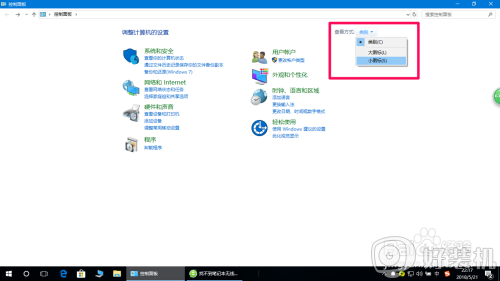
3、点击“Windows 移动中心”。
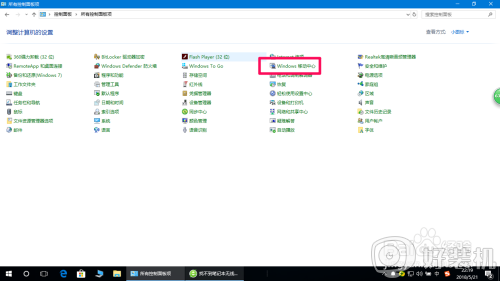
4、点击“连接显示器”。
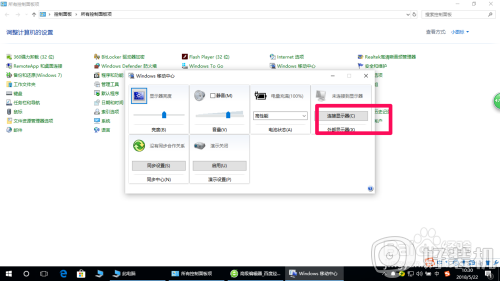
5、根据自己的需求选择投影的方式。
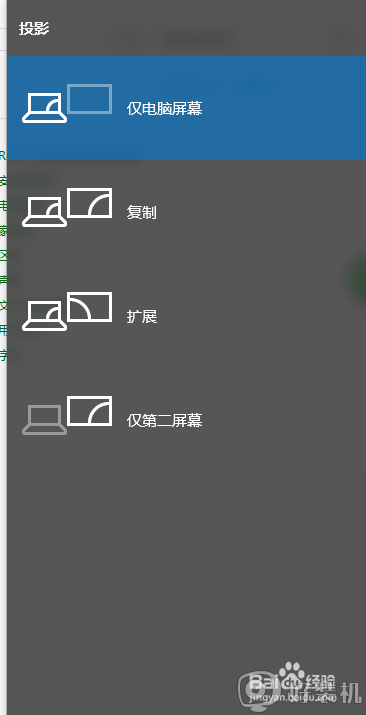
6、图为投影是“复制”的效果图。

上述就是小编给大家分享一篇电脑主机和显示器连接详细步骤了,还有不清楚的用户就可以参考一下小编的步骤进行操作,希望能够对大家有所帮助。
电脑如何连接显示屏 电脑主机和显示器连接详细步骤相关教程
- 电脑主机怎样连接电视做显示屏 电脑主机连接电视做显示屏的方法
- 双显示器怎么设置主副屏 两个显示器如何设置主副屏
- 一台电脑怎么接两个显示器 一台电脑主机如何接两个显示器
- 笔记本连接台式机显示器的步骤 笔记本电脑如何连接台式显示器
- 电脑怎么接显示器 如何正确连接电脑的显示器
- 电脑怎么连两个显示器 电脑连接两个显示器怎么设置
- 如何看显卡温度 查看电脑显卡温度的步骤
- 电脑怎么切换屏幕 切换电脑显示器屏幕的步骤
- 笔记本连接无线显示器的步骤 笔记本如何连接到无线显示器
- 笔记本电脑怎么连接电视做显示屏 笔记本电脑怎么连接电视机操作步骤
- 蓝牙耳机连接电脑声音断断续续的怎么回事?蓝牙耳机连接电脑后时断时续如何解决
- mindmanager怎么设置中文 mindmanager英文版语言切换中文版的方法
- cdr缩略图无法显示怎么回事 cdr缩略图不显示如何处理
- pureref怎么设置中文 pureref设置中文的方法
- mumu模拟器安装apk没反应怎么回事 mumu模拟器安装apk失败的解决教程
- 傲游浏览器关闭标签页时总是弹出关闭所有标签页提示如何处理
电脑常见问题推荐
- 1 蓝牙耳机连接电脑声音断断续续的怎么回事?蓝牙耳机连接电脑后时断时续如何解决
- 2 罗技gpw二代怎么调dpi 罗技gpw二代调鼠标dpi的方法
- 3 奔图打印机怎么连接wifi 奔图打印机连接wifi步骤
- 4 steam开通市场的步骤 steam在哪开通市场
- 5 谷歌浏览器怎么改成简体中文 谷歌浏览器怎样调成简体中文
- 6 宽带无法访问互联网怎么办 宽带已连接无法访问互联网的解决方法
- 7 英特尔cpu序列号查询方法?英特尔cpu序列号在哪里看
- 8 mumu模拟器闪退怎么解决 mumu模拟器闪退解决方法
- 9 百度网盘下载失败125017的原因是什么 百度网盘下载失败提示125017如何处理
- 10 苹果数据线连接电脑只显示充电怎么回事 苹果手机数据线插在电脑上只显示充电如何解决
